Ошибка 0x80073CFA — это проблема удаления приложений Microsoft Store в Windows 10 и 11. Обычно это происходит, когда вы пытаетесь удалить приложение, сопровождаемое сообщением об ошибке, в котором говорится: «Мы не смогли удалить < имя приложения>».
К сожалению, если вы пытаетесь удалить приложение, чтобы исправить ошибку, ошибка может помешать вам выполнить какую-либо диагностику. Таким образом, вот некоторые потенциальные решения для ошибки 0x80073CFA в Windows 11 и 10.
Не забудь поставить лайк и подписаться! Ну а мы начинаем:
1. Запустите средство устранения неполадок приложений для Windows
Средство устранения неполадок универсальных приложений Windows — это средство для устранения всевозможных проблем с приложениями МАГАЗИНА MS. Это не означает, что он гарантированно устранит ошибку 0x80073CFA, но, тем не менее, это средство устранения неполадок, которое стоит попробовать.
Вот как запустить его в Windows 11:
- Запустите параметры, щелкнув закрепленный ярлык приложения в меню Пуск.
- Выберите Устранение неполадок (опция навигации на вкладке « Система » в настройках) и Дополнительные средства устранения неполадок .
- Прокрутите вниз до раздела Приложения Магазина Windows и выберите параметр Выполнить для запуска этого средства устранения неполадок.
4. Примените все возможные исправления, предоставляемые вам средством устранения неполадок универсальных приложений Windows.
Ошибка удаления .нужный файл находится на сетевом ресурсе который сейчас недоступен
Поскольку приложение «Параметры» Windows 10 имеет немного другой макет, вам нужно будет выбрать «Обновление и безопасность » > устранении неполадок . Затем выберите навигационную ссылку Дополнительные средства устранения неполадок . В списке средств устранения неполадок выберите «Приложения Магазина Windows».
2. Запустите сканирование образа системы и файлов
Поврежденные системные файлы являются распространенным виновником ошибок удаления. Средства командной строки проверки системных файлов и обслуживания образов развертывания и управления ими могут восстанавливать файлы для исправления функций Windows. Вот как их использовать:
- Откройте командную строку с правами администратора.
- Введите и выполните (нажмите Enter) следующую команду обслуживания образов:
DISM.exe /Online /Cleanup-image /Restorehealth
3. Затем нажмите и выполните следующую команду сканирования:
sfc /scannow
4. Сканирование, скорее всего, займет 15-30 минут, но иногда оно может занять больше времени. Дождитесь, пока сканирование не будет завершено.
5. Перезагрузите окно после запуска сканирования.
3. Сброс кэша Microsoft Store
Поврежденные данные кэша Microsoft Store являются еще одной возможной причиной ошибки удаления, 0x80073CFA в Windows 11 и 10. Сброс кэша поможет удалить все поврежденные данные, которые он может содержать. Вот как сбросить данные кэша с помощью команды WSReset.exe:
Удаление VKontakte DJ, навязанной программы (скрытая часть)
- Откройте окно командной строки с правами администратора.
- Введите следующую команду для сброса кэша Microsoft Store:
WSReset.exe
3. Нажмите клавишу ВВОД , чтобы выполнить команду WSReset и очистить кэш.
4. Выберите параметр Перезагрузка (Windows) после сброса настроек Microsoft Store.
4. Удалите уязвимые приложения с помощью PowerShell
Большинство пользователей, пытающихся исправить ошибку 0x80073CFA, скорее всего, используют параметры Windows для удаления своих приложений MS Store. Однако ошибка может не возникнуть, если вы попытаетесь удалить приложения другим способом. Например, вы можете попробовать удалить затронутые приложения с помощью PowerShell следующим образом:
- Нажмите Win + S на клавиатуре и введите PowerShell в поле поиска файлов.
- Откройте Windows PowerShell, щелкнув правой кнопкой мыши соответствующий результат поиска и выбрав Запуск от имени администратора .
- Затем введите эту команду для перечисления приложений и нажмите клавишу Return :
Get-Appxpackage -Allusers
4. Скопируйте PackageFullName для приложения, выделив его и нажав клавиши CTRL + C .
5. Введите эту команду удаления приложения и нажмите кнопку Return , заменив [PackageFullName] именем заголовка приложения, скопированного на четвертом шаге. Нет необходимости набирать его вручную; просто нажмите CTRL + V , чтобы вставить его.
Remove-AppxPackage -Package [PackageFullName]
Например, команда удаления приложения «Фотографии» выглядит следующим образом:
Remove-AppxPackage -Package Microsoft.Windows.Photos_2022.31070.26005.0_x64__8wekyb3d8bbwe
5. Переключитесь на учетную запись администратора
Проблемы с удалением могут возникнуть, если учетная запись пользователя не имеет достаточных разрешений администратора для удаления определенного программного обеспечения. Если вы используете обычную учетную запись пользователя Windows, вам может потребоваться переключиться на учетную запись администратора, чтобы устранить ошибку 0x80073CFA.
Вы можете переключить учетную запись обычного пользователя на альтернативу администратора через панель управления следующим образом:
- Откройте Выполнить и введите Control Panel .
- Нажмите кнопку ОК , чтобы открыть панель управления.
- Выберите Учетные записи пользователей .
- Выберите параметр навигации Изменить тип учетной записи .
5. Выберите Администратор .
6. Нажмите Изменить тип учетной записи .
7. Перезагрузите компьютер и попробуйте удалить приложения из учетной записи администратора.
Кроме того, вы можете попробовать настроить совершенно новую учетную запись администратора и удалить из нее приложения. Вы можете перенести пользовательские данные со старой учетной записи в новую.
6. Удаление приложений после чистой загрузки Windows 11
Чистая загрузка настраивает настройку загрузки в конфигурации системы для исключения из запуска всех сторонних приложений и служб. Это гарантирует отсутствие сторонних программ, которые могут конфликтовать с процессом удаления приложений UWP.
Перезапустите Windows 11 после настройки чистой загрузки, а затем попробуйте удалить приложения UWP, чтобы проверить, сохраняется ли ошибка 0x80073CFA . Если нет, вы поймете, что было хотя бы одно конфликтующее стороннее приложение или служба, вызывающая проблему. Ошибка, вероятно, вернется, если вы восстановите исходные параметры загрузки, не определив, какая служба или приложение вызывает проблему.
7. Переустановите приложение Microsoft Store
Пользователи подтвердили, что переустановка приложения Microsoft Store может устранить ошибку 0x80073CFA. Для этого вы можете выполнить общую команду для переустановки всех предустановленных приложений Windows 11 в PowerShell. Ниже приведены инструкции по переустановке Microsoft Store в Windows.
- Запустите Windows PowerShell, как описано выше.
- Затем введите эту команду переустановки приложения:
Get-AppXPackage -AllUsers | Foreach
3. Нажмите Enter , чтобы переустановить MS Store.
4. Перезапустите Windows после выполнения команды PowerShell.
Если приведенная выше команда возвращает ошибку, попробуйте добавить — Verbose в конец. Затем повторно выполните исходную команду, указанную на втором шаге. Измененная команда должна выглядеть следующим образом:
Get-AppXPackage -AllUsers | Foreach
8. Сброс настроек Windows к заводским настройкам
Сброс настроек к заводским восстанавливает конфигурацию Windows по умолчанию путем переустановки платформы. Мы рекомендуем вам только попробовать это решение для 0x80073CFA ошибок в качестве последнего средства, так как вам потребуется переустановить пакеты программного обеспечения, которые не были предварительно установлены с Windows. Тем не менее, сброс ПК, по крайней мере, имеет опцию, которую вы можете выбрать для сохранения пользовательских файлов после сброса.
Будем рады, если вы поддержите наш канал! И конечно же выражаем огромную благодарность тем, кто уже поддержал развитие нашего канала!
# windows10 #windows11 #windows10оптимизация #ошибкиwindows #0x80073CFA #windows #проблемыспк #ошибкипк
Источник: dzen.ru
После обновления до Windows 10 программа не удаляется или не переустанавливается

Обновил до Windows 10 три компьютера: два дома и один рабочий. В процессе работы надо было обновить программу, которая требует установки дополнительной программы (Microsoft Build Tools 2013). Я точно помню, что дополнительная программа была установлена, но мне сообщают об обратном. Заглянул в установленные программы, и она действительно была в списке установленных программ.
Решил я её удалить и снова установить, но … установщик постоянно выдавал ошибку. Как итог я не мог ни установить, ни удалить программу. Долго мучился, но выход нашёл.
До этого была установлена Windows 7 и автоматическое обновление до Windows 10 видимо проходит не так гладко, как об этом говорит Microsoft и не всё корректно переносится.
Для исправления проблемы я скачал программу от Microsoft, которая устраняет проблемы, препятствующие установке или удалению программ. В общем она правит допущенные ими же ошибки. Программу можно скачать с официального сайта Microsoft.
Запускаем программу и нажимаем «Далее»:

В следующем окне выбираем то что нам нужно сделать, если у нас проблемы с удалением программы, то выбираем «Удаление»:

После того как выбрали, что нам делать, «Удаление» или «Установка» мы на следующем шаге выбираем программу, которую нам надо исправить и нажимаем «Далее»:

В следующем окне мы выбираете «Да, попробовать удалить» независимо от того, что мы выбирали на предыдущем шаге. Далее начнётся исправление проблемы:
Утилита не производит удаление программ, а исправляет проблему, связанную с удалением, хоть и есть пугающая ссылка «Да, попробовать удалить», а программу мы потом сами удаляем через установку и удаление программ Windows.
В следующем окне нажимаем «Закрыть»:

Если нам надо провести исправление следующей программы, то снова запускаем утилиту.
Нюансы
Есть нюансы. Я удалял Microsoft Visual Studio 2015. Она не удалялась так как сообщала, что не может установить предварительно ряд программ. Поэтому предварительно я исправлял установку всех программ, о которых мне студия сообщила, а уже потом исправлял удаление самой студии:

Это длилось долго и изнурительно, так как при очередном запуске, после исправления, Microsoft Visual Studio выводила очередной список программ, с которыми проблема. Поэтому многим разработчикам не повезёт, если возникнут проблемы с Microsoft Visual Studio, после обновления до Windows 10, так как они потратят много времени.
Часто продукты Microsoft ссылаются на проблему с другим своим продуктом, который необходимо будет предварительно исправить.
Будьте внимательны и обращайте на такие нюансы внимание.

Предыдущая запись

Следующая запись
Ещё публикации из этой рубрики:
Установка ONLYOFFICE Docs и интеграция с NextCloud
Установка Transmission на FreeBSD
Установка Jellyfin на FreeBSD
Установка BookStack на CentOS
Установка Gitea на CentOS с помощью Snap
Установка PostgreSQL на FreeBSD
Последние записи
 Установка ONLYOFFICE Docs и интеграция с NextCloud
Установка ONLYOFFICE Docs и интеграция с NextCloud Установка Transmission на FreeBSD
Установка Transmission на FreeBSD Встроенная в TrueNAS виртуальная машина не выходит в сеть
Встроенная в TrueNAS виртуальная машина не выходит в сеть
Копирование материалов разрешено только при наличии активной ссылки на первоисточник.
Источник: victorz.ru
Ошибка удаления программы в windows 10
Иногда вы можете столкнуться со странной проблемой неспособности удалить файлы/папки в Windows 10 с сообщением об ошибке Отказано в доступе. Ниже вы найдете инструкции по исправлению ошибки Не удается удалить файл/папку в Windows 10.
 Не удается удалить файл/папку в Windows 10
Не удается удалить файл/папку в Windows 10
Проблема невозможности удалить файл или папку в Windows 10 может произойти, даже если файл/папка была создана вами, и у вас есть разрешение на редактирование файла. В большинстве случаев причина ошибки Не удается удалить файл/папку в Windows 10 связана с тем, что запрашиваемый файл был открыт или заблокирован процессом на вашем компьютере. В некоторых случаях вам может потребоваться выполнить действия по изменению разрешений.
Перезагрузите компьютер
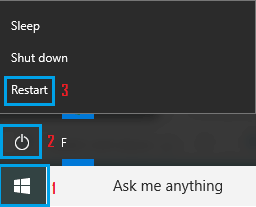
Самый простой способ устранить эту проблему — перезагрузить компьютер и надеяться, что процесс, в котором выполняется загрузка файла/папки, будет прекращен. Если это не работает, полностью выключите компьютер с помощью кнопки питания и перезапустите компьютер через 2 минуты.
Остановите процесс
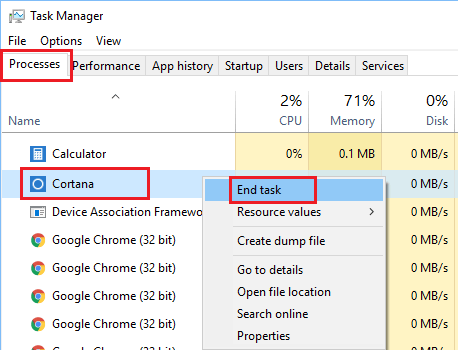
Если не хотите перезагружать компьютер, вы можете открыть Диспетчер задач на своем компьютере и снять задачи, которые держат ваш файл и не позволяют его удалить.
- Щелкните правой кнопкой мыши на кнопке Пуск и выберите Диспетчер задач в появившемся меню.
- На экране Диспетчер задач перейдите на вкладку Процессы и остановите программу/процесс, в котором загружен файл/папка.
Например, если файл, который вы пытались удалить, является файлом Excel/Word, вы можете найти процессы, связанные с Excel/Word, в Диспетчере задач и остановить их (щелкните правой кнопкой мыши и выберите Снять задачу).
Измените разрешения
Вы можете попытаться изменить или модифицировать уровни разрешений для соответствующего файла/папки, если вы не можете удалить файл/папку из-за отсутствия разрешения.
- Щелкните правой кнопкой мыши на файл/папку , которую вы не можете удалить, и нажмите Свойства в появившемся меню.
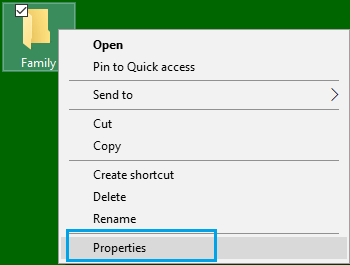
- На экране Свойства перейдите на вкладку Безопасность и нажмите Дополнительно .
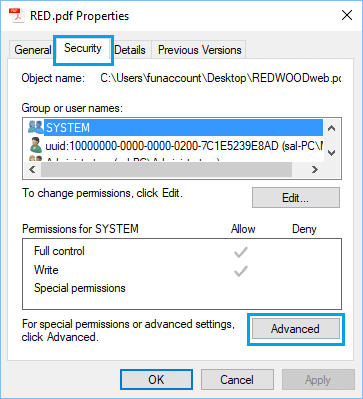
- На следующем экране перейдите на вкладку Разрешения и посмотрите, есть ли какая-либо запись разрешения, содержащая Запретить. Выберите запись и нажмите Удалить .
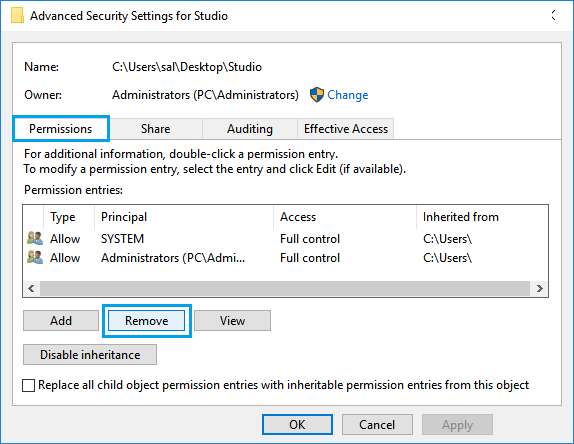
- Нажмите ОК , чтобы сохранить изменения и выйти из экрана Разрешения.
Теперь вы можете удалить файл/папку, которую вы не смогли удалить на своем компьютере.
Источник: vebtech.ru